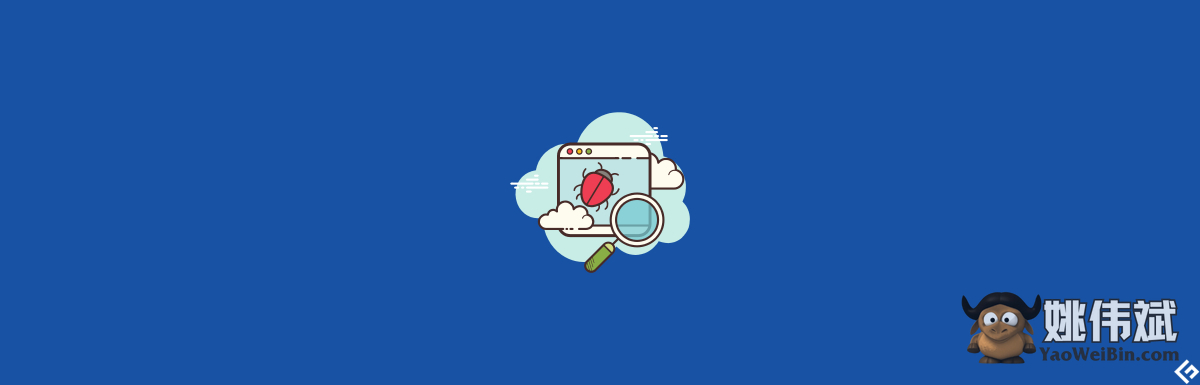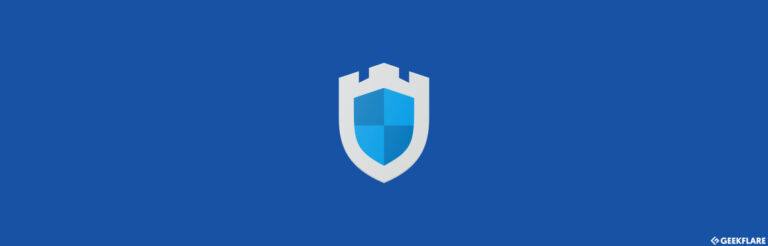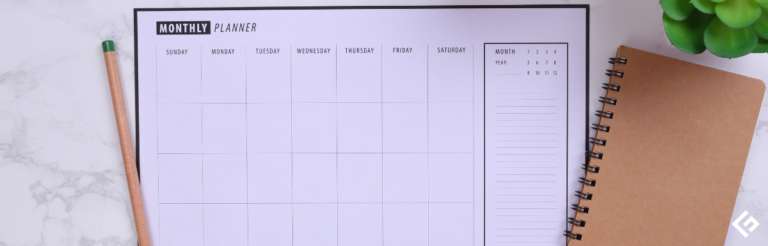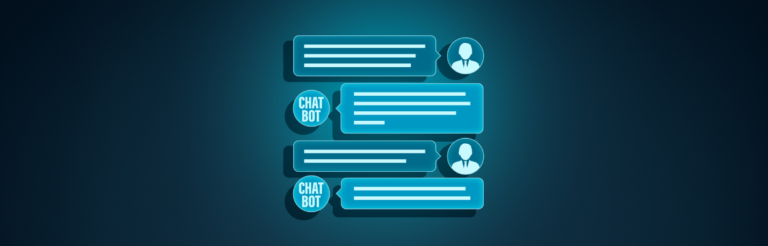如何使用开源工具监控端口和网站?
应用程序的正常运行时间对于业务操作至关重要,作为一个链接_0,您必须配备所需的监控工具以进行积极的措施。
如果您在一家大型企业工作,那么您很可能会有一些企业工具,您有义务使用它。
然而,对于中小型企业来说,您可以考虑将开源作为免费的Web URL和端口链接_1解决方案。
在本文中,我将讨论如何使用基于PHP的开源工具对URL和服务端口进行监控 – 链接_2。
一些监控可能性
- 监控Web URL
- 监控端口号
- 搜索网站上的字符串,如果未找到则标记
- 在发出警报之前尝试配置的阈值
- 定义响应超时值
- 通过电子邮件,短信,Jabber,Telegram,Pushover接收通知
先决条件
- Web服务器 – Apache,Nginx(我将考虑Apache作为此演示)
- PHP 5.5.9+或PHP 7.0.8+
- PHP-MySQL
- MySQL
- CURL
如果您的服务器上已经具备了预备条件,包括数据库,则可以跳转到下面的“安装PHP服务器监控”部分。
安装Apache,PHP,MySQL,CURL
- 登录到您打算设置监控的服务器
- 打开SSH终端
- 执行以下yum命令进行安装
yum install httpd php mysql-server curl php-mysql
- 启动Apache和MySQL服务
service mysqld start
service httpd start
设置数据库
它需要一个数据库来存储监控矩阵。让我们通过创建数据库,用户和密码来开始设置MySQL。如果是全新的MySQL安装,则建议执行安全程序
/usr/bin/mysql_secure_installation
- 按照屏幕上的指示进行操作。实际上,您可以全部选择 Y。
- 重新启动MySQL服务
是时候创建数据库并授予权限了。
[root@Chandan yum.repos.d]# mysql -u root -p
Enter password:
Welcome to the MySQL monitor. Commands end with ; or g.
Your MySQL connection id is 2
Server version: 5.1.73 Source distribution
Copyright (c) 2000, 2013, Oracle and/or its affiliates. All rights reserved.
Oracle is a registered trademark of Oracle Corporation and/or its
affiliates. Other names may be trademarks of their respective owners.
Type 'help;' or 'h' for help. Type 'c' to clear the current input statement.
mysql> create database CHANDAN;
Query OK, 1 row affected (0.00 sec)
mysql> create user CHANDAN@localhost;
Query OK, 0 rows affected (0.00 sec)
mysql> set password for CHANDAN@localhost=PASSWORD("CHANDAN");
Query OK, 0 rows affected (0.00 sec)
mysql> grant all privileges on CHANDAN.* to CHANDAN@localhost identified by 'CHANDAN';
Query OK, 0 rows affected (0.00 sec)
mysql> flush privileges;
Query OK, 0 rows affected (0.00 sec)
mysql> exit
Bye
[root@Chandan yum.repos.d]#
出于演示目的,我将用户名、密码和数据库都设置为“CHANDAN”。请根据实际情况进行更改。
安装PHP服务器监控
您可以在/opt下创建一个名为“monitoring”的新文件夹来保存工具包。
- cd /opt
- mkdir monitoring
- cd monitoring
- 从 here 下载最新版本
或者您可以直接使用wget命令从服务器拉取zip文件
- 解压下载的zip文件
unzip phpservermon-3.1.1.zip
- 将提取的文件夹复制到Apache的文档根目录。如果安装在默认位置,则为/var/www/html
cp –rp phpservermon-3.1.1 /var/www/html
- 让我们将文件夹从phpservermon-3.1.1重命名为监控(这是可选的)
mv phpservermon-3.1.1 monitoring
让我们通过访问一个Web服务器来开始安装。如果您是在本地主机上进行操作,那么它将是http://localhost/monitoring/install.php
- 点击“让我们开始”。
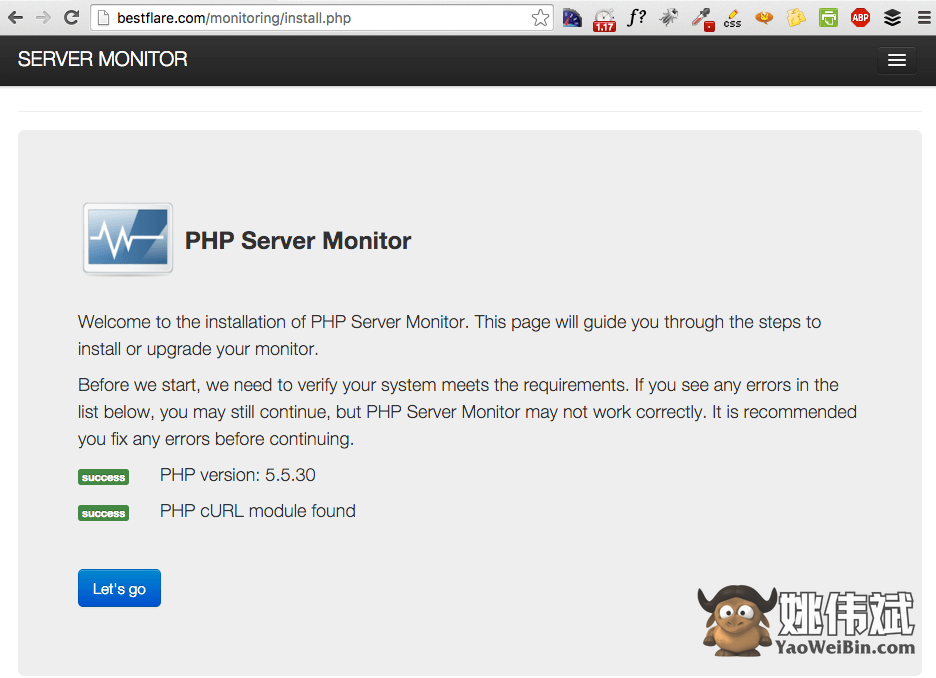
- 输入数据库信息
- 点击“保存配置”。
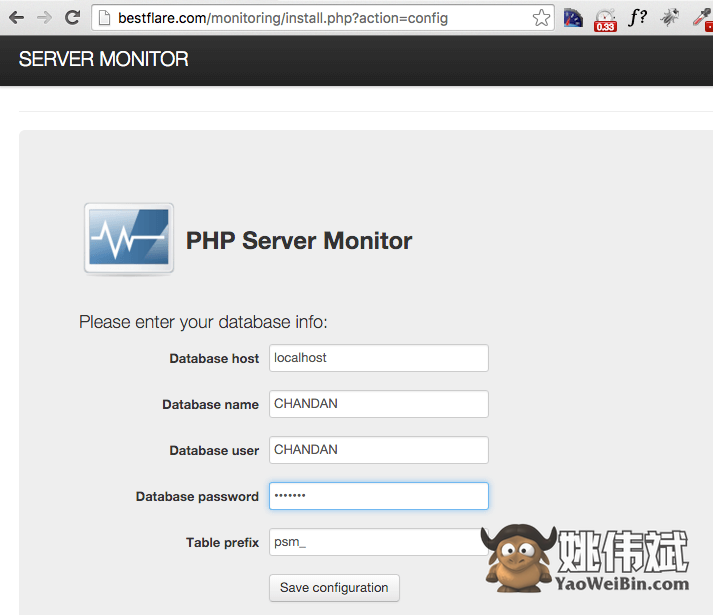
- 输入用户详细信息以创建Monitor Administration的帐户
- 点击“安装”
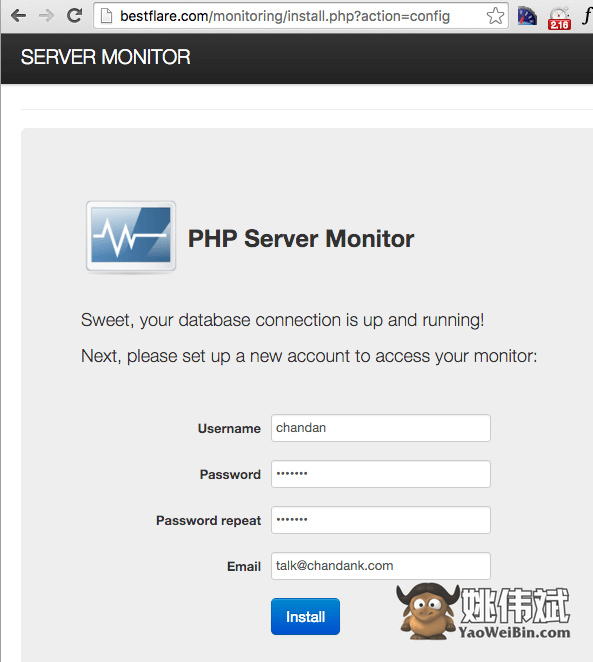
- 这将需要几秒钟,您将看到“成功”确认。
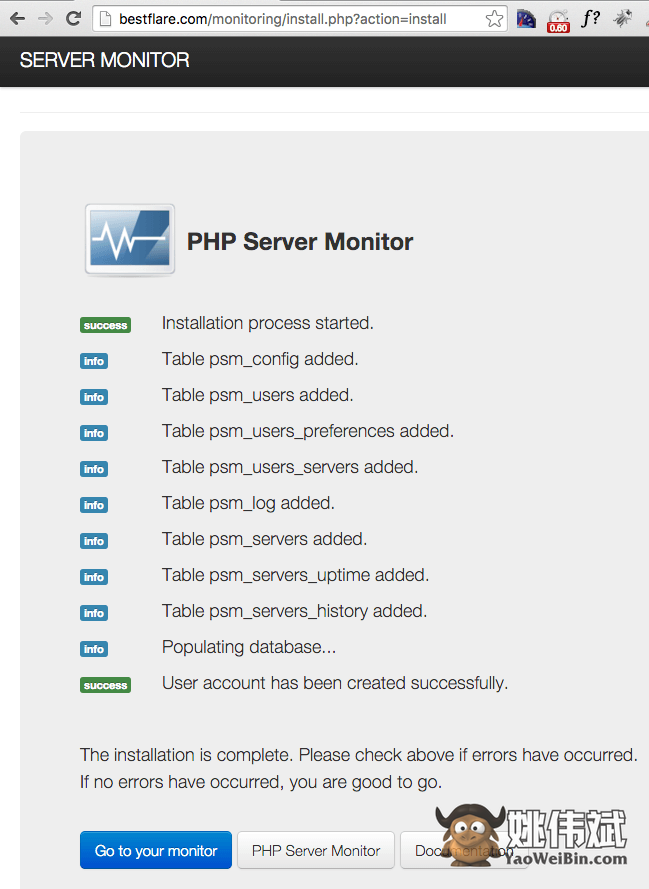
太棒了,现在您的“PHP服务器监控”设置已完成,是时候配置一些监控了。
- 点击“转到您的监控器”。
- 输入用户名和密码,然后点击“登录”。
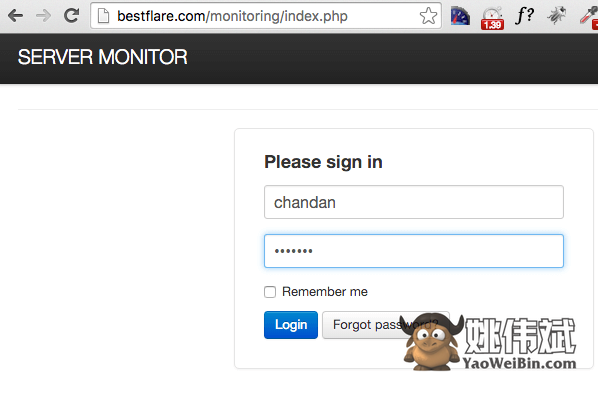
您将被重定向到“状态”页面,在那里您将看到预定义的两个监控。不用担心-您可以删除它们。
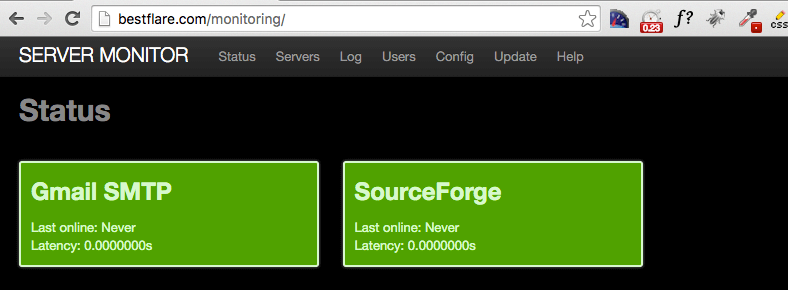
- 让我们设置URL监控。在顶部的“服务器”菜单上点击
- 点击“添加新的”
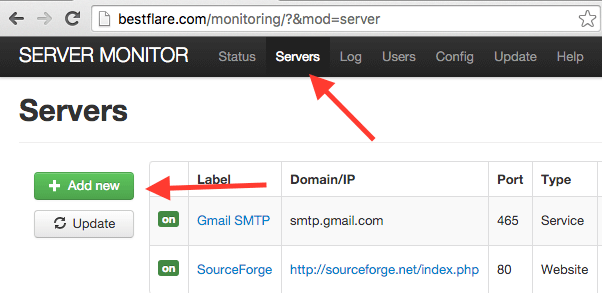
- 输入所需的信息,然后点击“保存”。
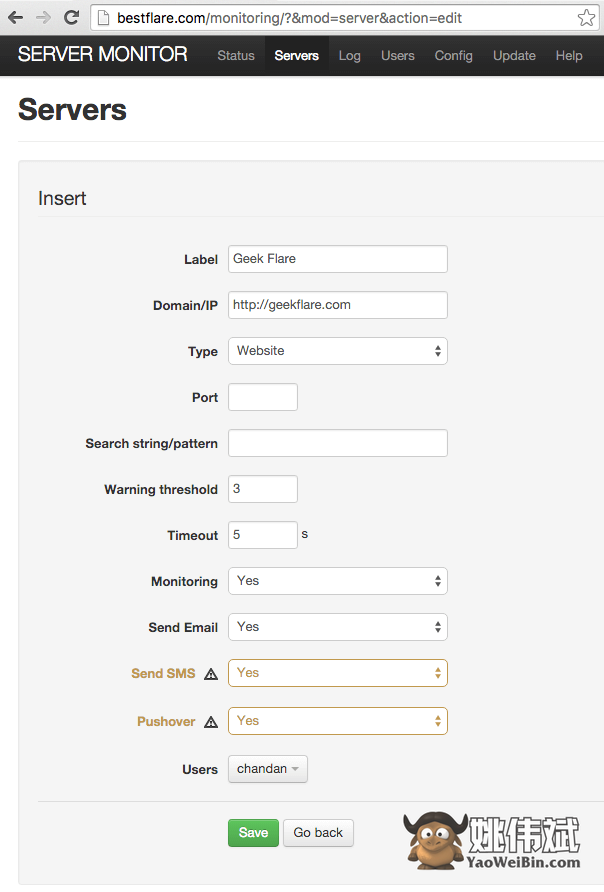
- 您将注意到新添加的监控显示在“状态”页面下方。
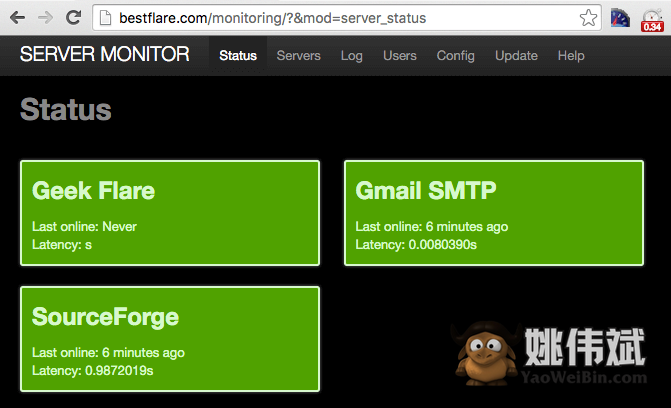
配置cron作业
为了定期更新状态,必须运行cron作业。您可以每5分钟运行一次或适合您的任何时间间隔。如果不确定,您可以参考我关于setting up a crontab的文章。
*/05 * * * * root /usr/bin/php /var/www/html/monitoring/cron/status.cron.php
这个很棒的工具还可以通过小时、天或周的图表显示延迟(平均)和正常运行时间报告。
- 转到“状态”并点击所需的标签。
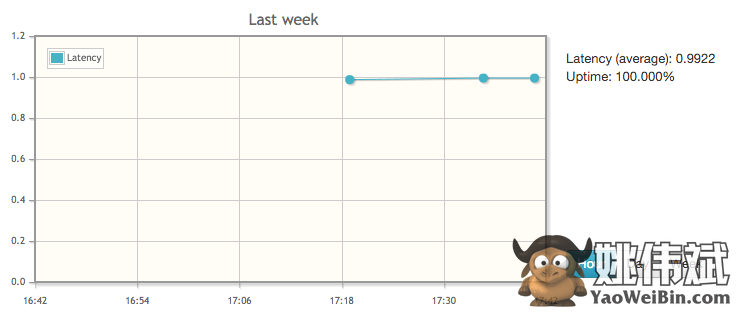
继续添加一些监控,以便在有问题时收到通知。或者,您可以尝试一个cloud-based monitoring解决方案来监控您的网站。